Berikut langkah-langkah yang mudah dan lengkap cara menginstal windows xp Pada VirtualBox :
1.Buka Aplikasi VirtualBox pada Komputer anda
2.Kemudian click Baru/New Seperti Gambar dibawah
3. Klik Next untuk melanjutkan
4.Isi Nama Mesin Virtual dan
Tipe Sistem Oprasi yang akan diinstal. Lalu Next
5.Pemilihan Memori Dasar
(RAM), yang perlu diperhatikan yaitu jangan sampai melewati batas merah yang telah ditentukan. Lalu klik Next
6.Pilih Create New Hard Disk, lau Next
7. Pilih VDI, lalu Next
8. Pilih Dinamically agar memory yang digunakan sesuai dengan yang terpakai
9. Sesuaikan ukuran Memory yang akan anda butuhkan
10. Pada bagian ini anda akan diingatkan smua pilihan anda dalam penginstalan. Jika setuju pilih creat
11.Hampir sama dengan diatas bagian ini akan mengingatkan dnda tentang virtual yang anda ciptakan. pilih creat
12. Atur pemilihan booting awal dengan memilih system
13. Pilih CD/DVD-Rom sebagai boot awal agar pada saat komputer dihidupkaan langsung membaca CD/DVD ROM. pilih Ok
14. Klik mulai maka akan muncul seperti gambar dibawah
15. Klik Next
16. Klik Next
17. Klik Mulai
18. Proses Set up dimulai
19. Tekan ENTER untuk langsung menginstal windows
20. Pilih format NTFS <quik>, tekan enter
21. Proses format sedang berjalan seperti gambar dibawah
22. Setelah itu akan muncul loading Windows seperti gambar di bawah ini
23. Kemudian proses akan berlanjut
24. Seteleh Muncul tampilan dibawah ini klik Ok
25. Klik Next
26. Klik skip
27. Ketikan namaa sesuai keinginaan anda lalu klik next
28. Penginstalan telah selesai sampai disini.
SELAMAT MENCOBA

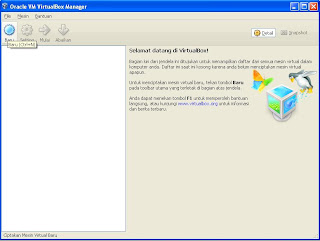











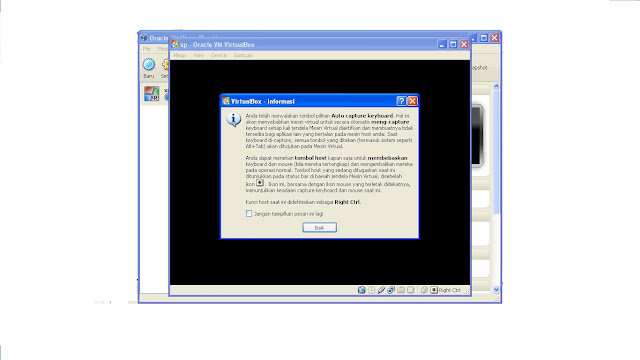















Tidak ada komentar:
Posting Komentar